Windows7基础知识练习题.docx
《Windows7基础知识练习题.docx》由会员分享,可在线阅读,更多相关《Windows7基础知识练习题.docx(11页珍藏版)》请在冰豆网上搜索。
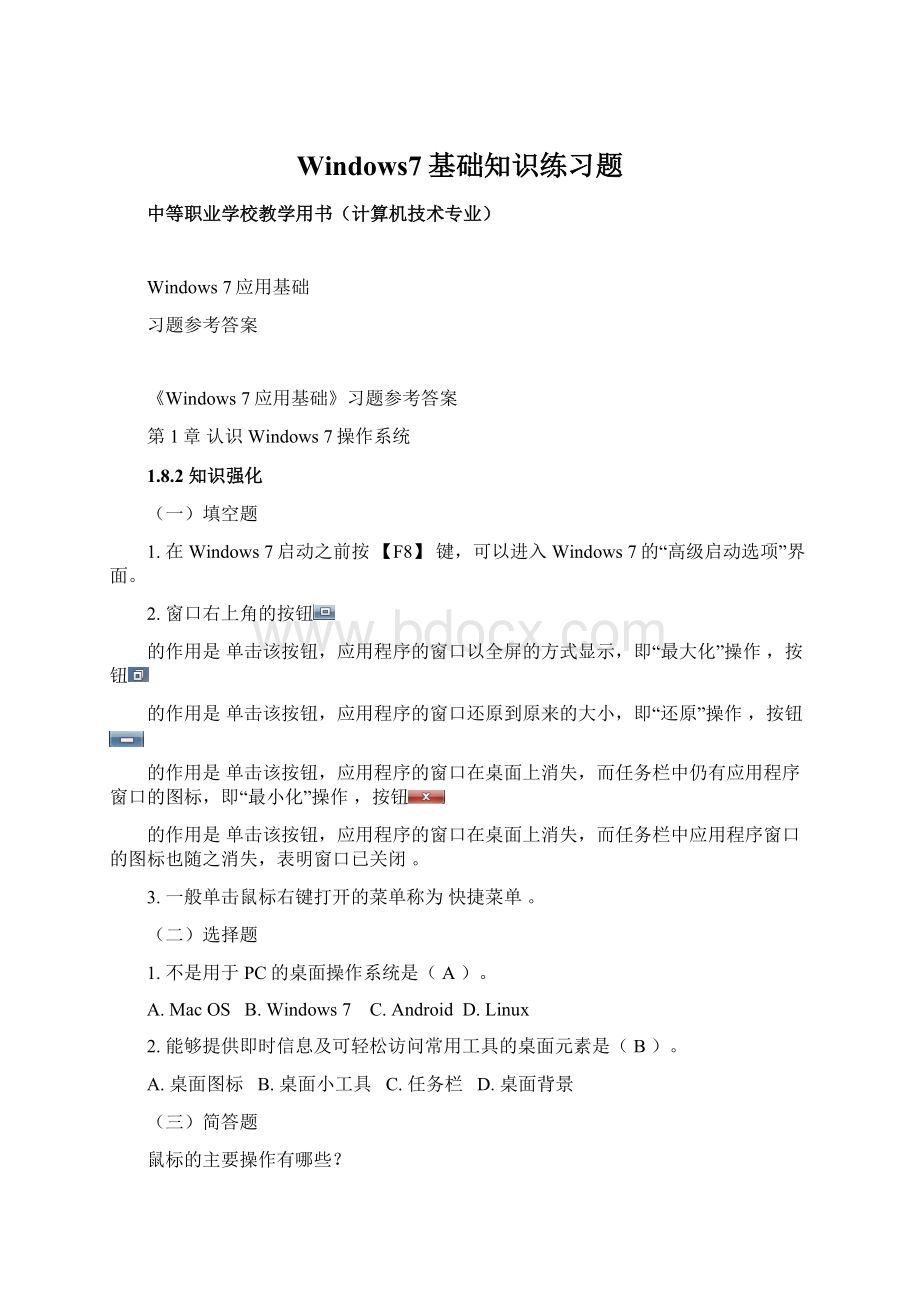
Windows7基础知识练习题
中等职业学校教学用书(计算机技术专业)
Windows7应用基础
习题参考答案
《Windows7应用基础》习题参考答案
第1章认识Windows7操作系统
1.8.2知识强化
(一)填空题
1.在Windows7启动之前按【F8】键,可以进入Windows7的“高级启动选项”界面。
2.窗口右上角的按钮
的作用是单击该按钮,应用程序的窗口以全屏的方式显示,即“最大化”操作,按钮
的作用是单击该按钮,应用程序的窗口还原到原来的大小,即“还原”操作,按钮
的作用是单击该按钮,应用程序的窗口在桌面上消失,而任务栏中仍有应用程序窗口的图标,即“最小化”操作,按钮
的作用是单击该按钮,应用程序的窗口在桌面上消失,而任务栏中应用程序窗口的图标也随之消失,表明窗口已关闭。
3.一般单击鼠标右键打开的菜单称为快捷菜单。
(二)选择题
1.不是用于PC的桌面操作系统是(A)。
A.MacOSB.Windows7C.AndroidD.Linux
2.能够提供即时信息及可轻松访问常用工具的桌面元素是(B)。
A.桌面图标B.桌面小工具C.任务栏D.桌面背景
(三)简答题
鼠标的主要操作有哪些?
常用的鼠标操作方法与含义:
(1)指向:
移动光标,将光标符号
移动到一个对象上,如文件名、项目条、图标等。
(2)单击:
移动光标至一个对象上,并在其位置上按下鼠标左键并快速放开。
一般用于选择一个对象或单击按钮操作。
(3)双击:
移动光标至一个对象上,并在其位置上快速连续单击鼠标左键两次。
一般用于在屏幕上启动图标对应的窗口或程序。
(4)右击:
移动光标至一个对象上,并在其位置上按下鼠标右键并快速放开。
一般用于弹出一个快捷菜单(也称右键菜单)。
(5)拖动:
移动光标至一个对象上,按下鼠标左键不放移动光标至新的位置后松开鼠标左键。
拖动可以选择、移动或复制对象,也可以缩放一个窗口。
(6)滚动:
转动鼠标的中间滚轮,移动操作对象的上下位置。
第2章文件管理
2.7.2知识强化
(一)填空题
1.在计算机中,信息(如文本、图像或音乐)以文件的形式保存在存储盘上。
2.文件名通常由主文件名和扩展名两部分构成,其中扩展名能反映文件的类型。
3.Windows7中,有四个默认库,包括文档库、图片库、音乐库、视频库。
4.复制文件的快捷键是【Ctrl+C】组合键,粘贴的快捷键是【Ctrl+V】组合键。
5.Windows7环境中的一个库中最多可以包含50个文件夹。
(二)选择题
1.同时选择某一位置下全部文件或文件夹的快捷键是(C)。
A.Ctrl+CB.Ctrl+VC.Ctrl+AD.Ctrl+S
2.直接永久删除文件而不是先将其移至回收站的快捷键是(D)。
A.Esc+DeleteB.Alt+DeleteC.Ctrl+DeleteD.Shift+Delete
3.文本文件的扩展名是(A)。
A..TXTB..EXEC..JPGD..AVI
4.如果一个文件的名字是“AA.BMP”,则该文件是(D)。
A.可执行文件B.文本文件C.网页文件D.位图文件
5.下面(A)图标代表的是网页文件。
A.
B.
C.
D.
(三)简答题
1.试列出至少三种打开资源管理器的方法。
Ø单击任务栏中的图标
。
Ø执行“开始”→“计算机”命令。
Ø执行“开始”→“文档”/“图片”/“音乐”命令;
Ø双击桌面的“回收站”图标。
2.简述在资源管理器中同时选择多个连续文件或文件夹的方法。
Ø在资源管理器窗口中,先单击右侧文件夹窗格中要选择的连续文件或文件夹中排在第一位的文件或文件夹,然后按住【Shift】键的同时单击排在最后的文件或文件夹。
3.从库中将某个文件夹删除,会将该文件夹从原位置删除吗?
Ø从库中将某个文件夹删除,不会将该文件夹从原位置删除。
4.试列出三种复制文件的方法。
Ø用鼠标右键单击文件夹窗格中需要复制的文件,在弹出的快捷菜单中选择“复制”选项,在要复制到的文件夹窗格中,用鼠标右键单击文件夹窗格中的空白区域,在弹出的快捷菜单中选择“粘贴”选项。
Ø选择需要复制的文件,按【Ctrl+C】组合键,然后在要复制到的文件夹窗格中,按【Ctrl+V】组合键。
Ø选择需要复制的文件,用鼠标拖放也可以实现文件的复制。
5.如何同时打开多个文件。
Ø选择多个文件后,用鼠标直接双击或按【Enter】键,可以同时打开多个文件。
第3章文字输入
3.3.2知识强化
(一)填空题
1.如果用户需要的输入法没有出现在语言栏中,则表示计算机上没有安装该输入法,此时需要使用控制面板中时钟、语言和区域选项下的“更改键盘或其他输入法”来添加输入法。
2.微软拼音输入法采用拼音作为汉字的输入方式,不需要特别记忆,只要知道汉字的拼音串,就可以使用这一工具。
3.在微软拼音新体验输入风格中可以按【Space】键实现将拼音窗口中的拼音强制转化为汉字,如果组字窗口中的汉字转换内容全都正确,可以按【Enter】键确认输入。
4.记事本是用来编辑文本文件的应用程序,用记事本创建的文件扩展名为.txt。
5.打开记事本程序时单击鼠标的顺序为开始→所有程序→附件→记事本。
(二)选择题
1.以下输入法中哪个是Windows7自带的输入法(D)。
A.搜狗拼音输入法B.QQ拼音输入法
C.陈桥五笔输入法D.微软拼音输入法
2.各种中文输入法切换的键盘命令是(C)。
A.Ctrl+SpaceB.Shift+Space
C.Ctrl+ShiftD.Shift+Ctrl
3.中/英输入切换的键盘命令是(A)。
A.Ctrl+SpaceB.Ctrl+Alt
C.Shift+SpaceD.Ctrl+Shift
4.半/全角字符切换的键盘命令是(B)。
A.Alt+SpaceB.Shift+Space
C.Ctrl+EscD.Ctrl+A
5.在记事本中想把一个文本文件以另一个文件名保存,此时需要选择的菜单命令为(B)。
A.文件→保存B.文件→另存为
C.编辑→保存D.编辑→另存为
(三)简答题
1.简述安装和删除输入法的方法。
Ø执行“开始”→“控制面板”命令,打开控制面板。
进入“控制面板”窗口后,单击“时钟、语言和区域”选项下的“更改键盘或其他输入法”。
进入“区域和语言”对话框,单击“更改键盘”按钮。
进入“文本服务和输入语言”对话框,在“已安装的服务”列表中显示出已经安装的输入法,单击“添加”按钮。
进入“添加输入语言”对话框,选中要安装的输入法的复选框,单击“确定”按钮。
依次单击“确定”按钮,确认操作。
单击“控制面板”右上角的关闭按钮
,关闭控制面板。
单击任务栏右侧“语言栏”中的“键盘布局”按钮
,可以看到新安装的输入法了。
Ø将鼠标移到任务栏右侧的“语言栏”位置,用鼠标右键单击“语言栏”,在弹出的快捷菜单中选择“设置”选项。
进入“文本服务和输入语言”对话框,在“已安装的服务”列表中选择要删除的输入法,然后单击“删除”按钮,将其从列表中删除。
单击“确定”按钮,确认操作并关闭“文本服务和输入语言”对话框。
单击任务栏右侧“语言栏”中的“键盘布局”按钮
,可以看到输入法已经被删除。
2.简述使用剪贴板在记事本中移动和复制文本的方法。
Ø先选择需要移动或复制的内容,然后使用“剪切”或“复制”命令将所选内容移至剪贴板,再使用“粘贴”命令将该内容插入到其他地方。
第4章附件程序应用
4.6.2知识强化
(一)填空题
1.“写字板”窗口主要由快速访问工具栏、写字板按钮、功能区、标尺和编辑区组成。
2.“画图”程序中的“刷子”工具位于功能区的主页选项卡中,“标尺”的显示/隐藏命令位于查看选项卡中。
3.使用“截图工具”可以将屏幕上显示的信息以图片文件形式保存,默认的扩展名为可移植网络图形文件(PNG)。
(二)选择题
1.桌面“便笺”程序不支持的输入方式为(D)。
A.键盘输入B.手写输入C.扫描输入D.语音输入
2.桌面“便笺”程序中缩小文本的快捷键为(D)。
A.Ctrl+>B.Ctrl+<
C.Ctrl+Shift+>D.Ctrl+Shift+<
3.保存“画图”程序建立的文件时,默认的扩展名为(A)。
A.PNGB.BMPC.GIFD.JPEG
4.写字板是一个用于(B)的应用程序。
A.图形处理B.文字处理C.程序处理D.信息处理
(三)简答题
1.Windows7中的“计算器”有哪些计算模式?
ØWindows7的计算器功能包括标准型、科学型、程序员、统计信息四种模式。
2.使用“截图工具”可以截取哪些类型的截图?
Ø“任意格式截图”:
围绕对象拖动鼠标绘制的任意形状区域;
Ø“矩形截图”:
在对象的周围拖动鼠标构成的一个矩形区域;
Ø“窗口截图”:
移动鼠标选择一个窗口,如希望捕获的浏览器窗口或对话框;
Ø“全屏幕截图”:
捕获整个屏幕。
3.简述在“便笺”中进行手写输入的操作步骤。
Ø执行“开始”→“所有程序”→“附件”→“TabletPC”→“TabletPC输入面板”命令,打开“TabletPC输入面板”,
Ø拖动鼠标左键在“TabletPC输入面板”中手写输入内容,在出现的提示中选择正确的文字,然后单击右下角的“插入”按钮确认输入。
4.简述在“写字板”中将文档放大两倍显示的方法。
Ø在“写字板”的“查看”选项卡中可以选择“写字板”工作时放大两倍文档的显示比例。
第5章多媒体应用
5.4.2知识强化
(一)填空题
1.Windows7自带的多媒体播放程序是WindowsMediaPlayer。
2.Windows7自带的多媒体播放程序使用时有两种显示模式,分别是正在播放模式和媒体库模式。
3.FPS是表示播放速率的单位,它代表每秒播放图像的速率,帧/秒。
4.视频文件事实上是由一帧帧静态图像与音频信息组合形成的。
5.计算机把模拟声音信号转换为数字化声音的过程称为声音(音频)的数字化,或称为模/数(A/D)变换变换。
(二)选择题
1.Windows7中录音机录制的声音文件默认的扩展名为(C)。
A.MP3B.WAVC.WMAD.RM
2.MP3文件属于(B)。
A.无损音频格式文件B.压缩音频格式文件
C.MIDI数字合成音乐格式文件
3.使用WindowsDVDMaker制作简单的DVD视频时,若要选择多张图片或多个视频时,应在按住(A)键的同时单击要添加的每张图片或每个视频。
A.CtrlB.ShiftC.AltD.Esc
(三)简答题
常见的视频文件的格式有哪些?
Ø常见的视频格式文件根据压缩编码的不同,主要有AVI、MPEG(VCD/DVD)、DIVX、RealVideo、QuickTime(MOV/QT)、ASF/WMV格式、MP4、3GP、H.264等格式。
第6章网络应用
6.3.2知识强化
(一)填空题
1.TCP/IP协议协议是因特网最基本的协议。
2.在Windows7操作系统中,可以设置32位(IPv4)与128位(IPv6)两种IP地址。
3.在因特网中,域名系统服务器能够把域名地址翻译为IP地址。
4.把在其他计算机上已经设置为共享,并且能够在本地计算机上访问的文件夹设置为本地计算机的一个驱动器符号,这种设置称为映射网络驱动器。
5.一台计算机的硬件配置中必须有无线网络适配器才有可能连接到无线局域网。
(二)选择题
1.网络中一台计算机TCP/IP设置的子网掩码为“255.255.255.0”,该网络属于(B)网络。
A.B类B.C类C.D类D.A类
2.IPv4地址是(B)位二进制数。
A.64B.32C.48D.8
3.通常把(A)看成是一个网络通向其他网络的IP地址。
A.网关B.IPC.域名D.子网掩码
4.以“.edu”为后缀的域名通常是(C)的域名。
A.公司B.组织C.教育机构D.医疗机构
(三)简答题
1.什么是工作组?
工作组有哪些特点?
Ø工作组是网络中组织计算机的一种方法,通常一个工作组的计算机数量不超过二十台。
在网络中运行Windows操作系统的计算机必须属于某个工作组或某个域。
工作组具有以下几个特点:
Ø工作组中所有的计算机都是对等的,一台计算机不能控制另一台计算机。
Ø每台计算机都具有一组用户账号,如果要通过网络登录到工作组中的任何一台计算机,那么必须具有这台计算机上的账号。
Ø工作组本身没有密码保护设置功能,在相同本地网络或子网中的计算机都可以加入工作组,但不在同一本地网络或子网中的计算机不能加入工作组。
2.在Windows7操作系统中,定义了哪几类网络位置?
在哪两类网络位置设置中的“网络发现”默认为启用状态?
Ø在Windows7系统中,将网络位置定义为四个,分别是家庭网络、工作网络、公用网络和域。
Ø家庭网络、工作网络这两类网络位置设置中的“网络发现”默认为启用状态。
第7章因特网应用
7.8.2知识强化
(一)填空题
1.在我国Internet通常被称为因特网网。
2.在域名前面通常都有“WWW”,这三个字母是表示万维网。
3.HTTP协议是超文本传输协议的英文缩写。
4.IE8提供了选项卡式浏览功能,可以在一个窗口中打开多个网页。
5.如果想在使用IE8浏览网页后不留下任何痕迹,需要启动隐私浏览功能。
(二)选择题
1.文件传输协议的英文缩写是(A),该协议是因特网上控制文件的双向传输协议。
A.FTPB.TCT/IPC.HTTPD.SMTP
2.电子邮件地址中的用户名和主机域名之间用(B)符号分隔。
A.$B.@C.&D.*
3.是一个(A)。
A.网站B.域名C.空间
4.(A)是专业的搜索引擎网站。
A.XXB.必应C.有道D.新华网
5.IE8浏览器可以设置(C)主页。
A.2个B.1个C.多个
(三)简答题
1.网站与网页有什么关系?
Ø网站是因特网上一块固定的面向全世界发布消息的地方,由域名(网站地址)和网站空间(服务器)构成,通常包括主页和其他具有超链接文件的页面。
Ø网页是一个文件,是构成网站的基本元素,是承载各种网站应用的平台。
主页是一个网站的起点或者称为主目录,是浏览该网站时默认打开的页面。
2.什么是超文本标识语言?
Ø超文本标识语言(HyperTextMarkupLanguage,HTML),是用于创建网页文档的编程语言,通过它可以向普通文档中加入一些特殊的具有一定语法结构的标识符,使生成的文档中含有其他文档甚至图像、声音、动画等链接指针,使之成为超文本文档(HyperTextDocument)。
ØHTML文档本身是文本格式的,因此,可以使用文本编辑器对它进行编辑,也可以使用专用的网页设计工具创建和编辑。
第8章系统设置和高级应用
8.9.2知识强化
(一)填空题
1.桌面个性化可以通过主题、颜色、声音、桌面背景、屏幕保护程序、字体大小和用户账户图片来向计算机添加个性化设置。
2.“图片位置”列表中的项目对图片进行裁剪,以适合屏幕大小、平铺图片或使图片在屏幕上居中显示。
3.屏幕分辨率指的是屏幕上显示的文本和图像的清晰度。
4.屏幕分辨率越高,文本和图像越小、越清楚;屏幕分辨率越低,文本和图像越大、越不清楚。
5.投影仪一般使用的是VGA或DVI电缆,必须将该电缆插入计算机上的匹配视频端口。
6.当在指定的一段时间内没有使用鼠标或键盘后,屏幕保护程序就会出现在计算机的屏幕上,此程序为移动的图片或图案。
7.当任务栏变得非常拥挤时,具有多个打开窗口的程序会折叠成一个程序按钮,任务栏按钮的显示方式应该设为当任务栏被占满时合并。
8.如果将文件、文件夹或网站的快捷方式拖动到任务栏,并且关联的程序尚未锁定到任务栏,则此程序会锁定到任务栏,并且这些项目会锁定到该程序的“跳转列表”中。
9.为了保护一些重要的系统文件不被破坏,系统一般都将这些文件的属性默认设置为隐藏。
10.安装打印机最常见的方式是将其直接连接到计算机上,这称为本地打印机。
11.手动安装应用程序时,浏览整张光盘打开程序的安装文件,文件名通常为Setup.exe或Install.exe。
12.用户账户可控制用户访问的文件和文件夹,以及可以对计算机进行更改的类型。
13.Windows7自带的防火墙功能比较强大,它最大的特点就是内外兼防,通过“家庭或者工作网络”和“公用网络”两个方面来对计算机进行防护。
(二)选择题
1.主题是计算机上的图片、颜色和声音的组合,它包括(B)。
A.桌面背景B.屏幕保护程序
C.窗口边框颜色D.声音方案
2.LCD监视器通常采用两种形状,一种是标准比例,另一种是宽屏幕比例,宽度和高度之比分别为(B)。
A.4:
3B.16:
9
C.13:
10D.8:
4
3.任务栏按钮的显示方式有哪几种(AD)。
A.当任务栏被占满时合并B.并排
C.从不合并D.始终合并、隐藏标签
4.Windows7有三种类型的账户,即(ABC)。
A.来宾账户B.标准账户
C.管理员账户D.高级用户账户
(三)简答题
1.什么是主题?
Ø主题是计算机上的图片、颜色和声音的组合,它包括桌面背景、屏幕保护程序、窗口边框颜色和声音方案。
某些主题也可能包括桌面图标和鼠标指针。
ØWindows7提供了多个主题,如果计算机的配置较高,可以选择效果绚丽的Aero主题;如果计算机的配置较低,可以选择Windows 7基本主题;如果希望使屏幕上的项目更易于查看,可以选择高对比度主题。
2.使用跳转列表管理程序和项目。
Ø跳转列表(JumpList)是Windows 7中的新增功能,可帮助快速访问常用的文档、图片、歌曲或网站。
Ø只需右键单击Windows 7任务栏上的程序按钮即可打开跳转列表,还可以通过在“开始”菜单上的“程序”中访问跳转列表。
Ø在跳转列表中看到的内容完全取决于程序本身。
Internet Explorer8的跳转列表可显示经常浏览的网站,Windows MediaPlayer12可列出经常播放的歌曲。
Ø跳转列表不仅显示文件的快捷方式,有时还会提供相关命令(如撰写新电子邮件或播放音乐)的快捷访问。
3.在Windows防火墙中打开端口。
Ø执行“开始”→“控制面板”→“系统和安全”→“Windows防火墙”命令。
Ø在左窗格中,单击“打开或关闭Windows防火墙”。
Ø在要保护的每个网络位置下选中“启用Windows防火墙”单选按钮,然后单击“确定”按钮。
Ø在“高级设置”里,通过入站与出站规则可以设置应用程序访问网络的情况,监视功能可以清晰地反映出当前网络流通的情况,还可设置自定义的入站和出站规则。
4.使用BitLocker驱动器加密帮助保护文件。
Ø打开“控制面板”的“系统和安全”窗口,选择“BitLocker驱动器加密”,选择要加密的盘符,单击“启用BitLocker”按钮,然后,系统会提示正在初始化驱动器,设置驱动器加密的密码,单击“下一步”按钮,为了防止忘记密码,还可以设置BitLocker恢复密钥文件,最后单击“启动加密”按钮即可。
这样,如果要访问该磁盘驱动器,则需要输入密码。